229.Louisa
A réaliser avec PhotoFitre Studio ou PhotoFiltre 7
|
Plus besoin de mon autorisation pour utiliser ce tuto sur vos Forums ou vos Blogs mais
sans copier mon texte et
mes capures d'écran. Mettez
un lien vers ce tuto ou ce site |


Pfeil
Matériel à dézipper (Autorisations)
Ensuite, enregistrez les masques170 et
Camera08 (d'origine dans le logiciel) dans le dossier Masks
(ou
Réserve Masks )
Module externe:
Dégradé
Pfeil
 |
Cette flèche pour marquer votre ligne
Clic gauche pour la déplacer
|
1.Ouvrez les 6 tubes. Dupliquez-les et fermez les
originaux
2.Mettez en couleur d'avant-plan le bleu
foncé R=15 V=78 B=132
3.Mettez en couleur d'arrière-plan le
bleu clair R=119 V=192 B=245

4.Ouvrez un document blanc 700 x 550
5.Appliquez un dégradé: Menu Filtre >
Module externe > Dégradé
6.Forme = Droit. Nombre de couleurs
= 3. Angle = 51,00 voir
mon
tuto
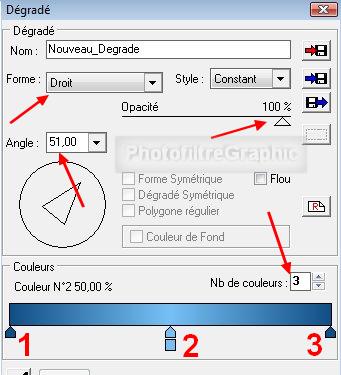
7.Pour sélectionner les couleurs, voir
mon
tuto
8.Pointes 1 et 3: RVB 15.78.132 ou #0F4E84
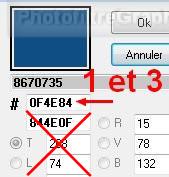
9.Pointe 2: RVB 119.192.245 ou #77C0F5
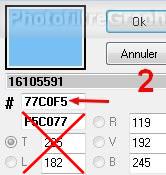
10.Pour adoucir le milieu: Menu Filtre
> Effet d'optique > Flou gaussien.
Rayon:30
pixels (ou 12 pixels sur anciennes versions)
11. Répéter 2 fois

12.Clic droit sur la vignette > Dupliquer
13.Menu Calque > Transformation >
Symétrie horizontale (ou icône
 )
)
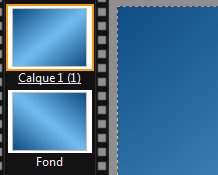
14. Double-clic sur la vignette du
calque. Curseur Opacité du haut sur 50%
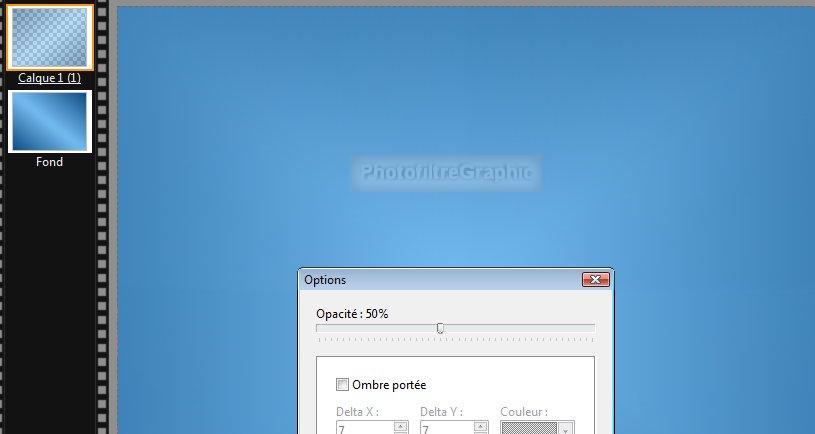
15. Clic droit sur la vignette
du calque > Fusionner
avec le calque inférieur
16.Appliquez le masque170 avec Photomasque du menu Filtre. Opacité=
100. Couleur de l'avant-plan. Etirer le masque
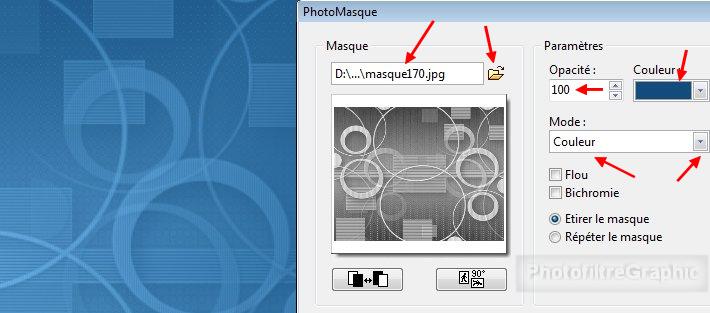
17. Menu Filtre > Relief > Relief
18.Enregistrez au format pfi
19.Clic sur le tube 50.Luzcristina-pspimage.
Copier-coller sur le Fond
20.Menu Calque >
Paramétrage manuel
21.Position manuelle: X=173 Y= -16
Taille: Largeur= 325 Hauteur = 371

22.Clic sur le tube
046_silvina_vanesa_orsi_diciembre_2008.
Copier-coller sur le calque 1
23.Menu Calque >
Paramétrage manuel
24.Position manuelle: X=235 Y=363
Taille: Largeur=253 Hauteur =175

25.Clic droit sur la vignette
du calque 2 > Fusionner
avec le calque inférieur
26.Double-clic sur la vignette du calque. Cochez Ombre
portée. 7 / 7. Noir
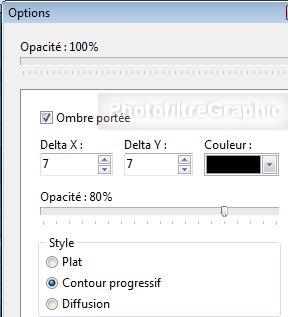

27.Clic droit sur la vignette
du calque > Fusionner
avec le calque inférieur
28.Enregistrez au format pfi
29.Clic sur le tube 57-luzcristina.
Copier-coller sur le Fond
30.Menu Calque >
Paramétrage manuel
31.Position manuelle: X= 64 Y=220
Taille: Largeur= 94 Hauteur = 141

32.Clic sur le tube
166_silvina_vanesa_orsi_febrero_7_2009 .
Copier-coller sur le calque 1
33.Menu Calque >
Paramétrage manuel
34.Position manuelle: X= 52 Y=
87
Taille: Largeur= 78 Hauteur = 101
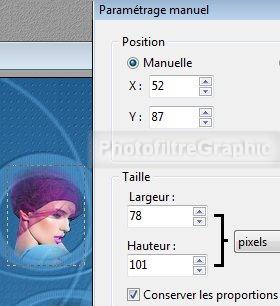
35.Clic sur le tube
244_silvina_vanesa_orsi_febrero_27_2009.
Copier-coller sur le calque 2
36.Menu Calque >
Paramétrage manuel
37.Position manuelle: X= 580 Y= 364
Taille: Largeur= 60 Hauteur = 77

38.Clic sur le tube163_silvina_vanesa_orsi_febrero_6_2009 .
Copier-coller sur le calque 3
39.Menu Calque >
Paramétrage manuel
40.Position manuelle: X= 544 Y=
184
Taille: Largeur= 102 Hauteur = 155
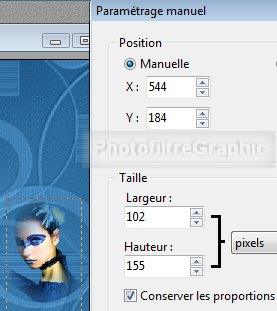
41.Clic droit sur la vignette
du calque 4 > Fusionner
avec le calque inférieur
42. Refaites ça 2 fois pour n'avoir plus
qu'un seul calque
43. Clic sur l'outil Gestionnaire de
Calques puis sur le Mode de fusion Luminosité
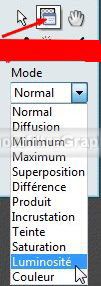 ====>
====>
44.Clic droit sur la vignette
du calque > Fusionner
avec le calque inférieur
45.Enregistrez au format pfi
46.Menu image > Encadrement Extérieur.
Largeur= 1. Couleur noire
47.Menu image > Encadrement Extérieur.
Largeur= 40. Couleur bleu-foncé de l'avant-plan
48.Sélectionnez ce bleu-foncé avec la baguette magique,
Tolérance à 30
49.Appliquez le masque Camera 08 en
l'inversant avec Photomasque.
Opacité= 60. Couleur bleu-clair de l'arrière-plan
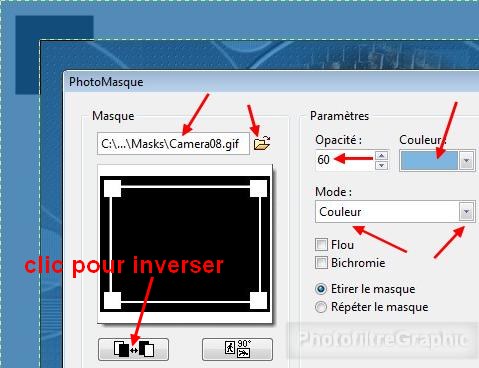
50.Menu Sélection > Inverser
51.Menu Filtre > Esthétique > Contour
progressif. Opacité =75% .Couleur noire.
Epaisseur = 10. Flou. Cochez Extérieur
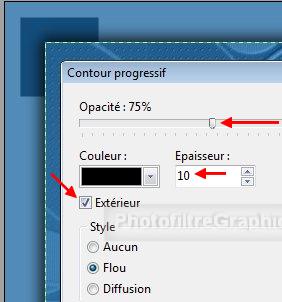
52. Menu Sélection > Masquer la sélection
53.Redimensionnez à 700 de largeur: Menu
Image > Taille de l'image. Largeur = 700. La Hauteur se met à 566
54. Menu Filtre > Netteté >
Contours plus
nets
55. Pour éclaircir: Menu Réglage >
Histogramme. Coulissez le curseur blanc du haut pour
avoir Maximum à 220
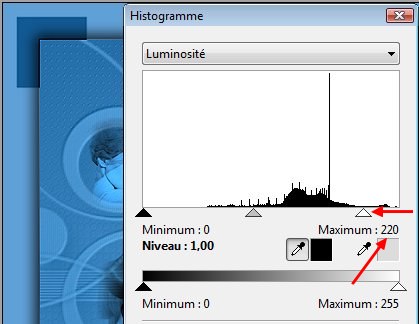
55.Signez et enregistrez au format jpg

Inspiré du tuto de violetteavec son autorisation Josy
© copyright. Tous droits
réservés
